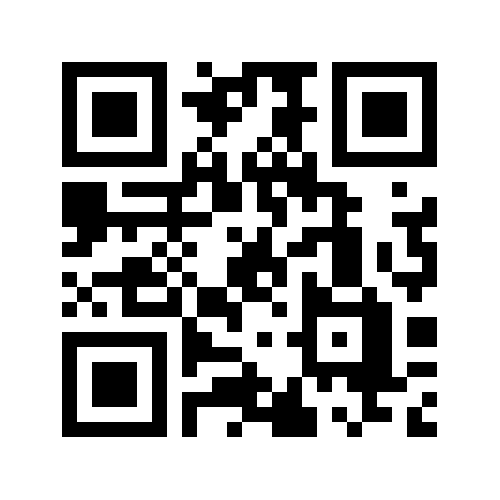Reizēm gadās pavisam nejauši nospiest nepareizos taustiņus, vai arī kaķis pēkšņi uzlec uz klaviatūras, un tā pārstāj darboties. Jūs mēģināt spiest visus taustiņus, taču nekas nenotiek. Šādas situācijas var gadīties ar ikvienu, un tas ir kaitinoši, jo lielākā daļa programmu izmanto dažādu klaviatūras pogu kombināciju. Tādēļ ir vērts uzzināt, kā rīkoties, lai problēma tiktu atrisināta. Šajā rakstā apskatīsim paņēmienus, kā atbloķēt tastatūras dažādu operētājsistēmu PC un klēpjdatoriem.
Pirms ķeramies klāt stacionārā (PC) vai klēpjdatora tastatūras atbloķēšanas metodēm, vispirms jāpārliecinās, vai nestrādā visi vai tikai daži taustiņi, vai arī klaviatūrai ir kāds ārējs defekts, kādēļ tastatūra ir bloķēta.
Ja izmantojat ārējo tastatūru, kuru pievieno ar USB vadu vai izmantojot Bluetooth savienojumu, varat vispirms pieslēgt to pie kāda cita datora, izmēģinot, vai tastatūra ir bloķēta arī strādājot ar citām ierīcēm.
Pārbaudiet, vai pie vainas nav pats dators, kas varētu būt "uzkāries", lietojot kādu programmu, un tā rezultātā arī tastatūru nav iespējams lietot. Restartējiet datoru un pārbaudiet, vai tastatūra darbojas.
Ja problēma joprojām pastāv, turpiniet lasīt, lai noskaidrotu, kā atbloķēt tastatūru, izmantojot dažādas metodes.

Windows 7,8,10 operētājsistēma
1.solis Izslēdziet Taustiņu filtru (Filter Keys)
Ja nedarbojas visa klēpjdatora klaviatūra, pastāv iespēja, ka esat aktivizējuši taustiņu filtra īsinājumtaustiņu. Nospiediet pogu Shift un turiet to astoņas sekundes. Vajadzētu atskanēt signālam un ātrās piekļuves lodziņā jāparādās filtra ikonai.
Lai to izslēgtu, atkal turiet nospiestu Shift pogu astoņas sekundes. Ja arī pēc šī filtra deaktivizēšanas nekas nemainās un klēpjdatora vai PC tastatūra nav atbloķēta, ķerieties klāt nākamajam solim.
2.solis Izslēdziet Ciparu bloķēšanas režīmu (NumLock)
Lai arī šī problēma nav tiešā veidā saistīta ar nestrādājošu klēpjdatora vai PC tastatūru, bloķēšana var radīt arī cita veida sekas. Piemēram, ja pēkšņi Jūsu klēpjdatorā tastatūra neraksta īstos burtus vai simbolus, iespējams, pie vainas ir aktivizēts ciparu bloķēšanas režīms. Lai to izlabotu, deaktivizējiet NumLock pogu, kas parasti izvietota tastatūras labajā augšējā sadaļā.
3.solis Instalējiet no jauna vai atjauniniet klaviatūras draiveri (driver)
Pastāv iespēja, ka PC vai klēpjdatoru tastatūra nedarbojas vai ir bloķēta, jo tās draiveris nedarbojas, kā vajadzētu, vai arī ir novecojis. Lai atjaunotu tastatūras darbību, Jums vajadzētu veikt sekojošas darbības - atinstalēt un no jauna instalēt draiveri, vai arī to atjaunināt.
- Atveriet PC vai klēpjdatorā Ierīču pārvaldnieku (Device Manager) un noklikšķiniet uz "Klaviatūras" (Keyboards) priekšpusē esošās bultiņas, lai atvērtu apakšizvēlni;
- Jāatlasa Jūsu PC vai klēpjdatora tastatūra un jānospiež labais peles taustiņš;
- Jums ir divas iespējas – izvēlēties Atjaunināt draiveri (Update driver) vai arī Atinstalēt draiveri (Uninstall driver);
- Pēc draivera atinsntalēšanas restartējiet datoru. Ieslēdzot to, operētājsistēmā vajadzētu automātiski parādīties noklusējuma tastatūras draiverim, un tam vajadzētu palīdzēt atbloķēt tastatūru.
Šiem soļiem vajadzētu atrisināt problēmu. Ja tas tomēr nenotiek, mēģiniet sazināties ar klēpjdatoru un to komponenšu ražotāju, lai noskaidrotu specifiskus paņēmienus, kā atbloķēt tieši Jūsu PC vai klēpjdatoru un tā tastatūru, vai arī meklējiet citus risinājumus tiešsaistes forumos. Piemēram, HP PC vai klēpjdatorā var izmantot kombināciju ar taustiņiem Ctrl un PrntScr.
MacOS operētājsistēma
Bezvadu klaviatūras atbloķēšana
Vispirms pārliecinieties, ka Jūsu MacOS klēpjdatorā esošais Bluetooth savienojums ir ieslēgts. Pēc tam sekojiet šiem soļiem, lai izmēģinātu vairākas metodes, kā atbloķēt tastatūru.
1.solis
Pārliecinieties, ka Jūsu tastatūra klēpjdatorā ir ieslēgta. Ja izmantojat Magic tastatūru vai Magic tastatūru ar ciparu taustiņiem, ieslēdziet to, pārslēdzot aizmugurē esošo slēdzi uz zaļu.
Ja izmantojat Apple bezvadu tastatūru (2015. gada un jaunāks izlaidums), nospiediet ieslēgšanas pogu klaviatūras labajā pusē, un augšpusē ieslēgsies zaļa LED lampiņa.
2.solis
Pārliecinieties, ka tastatūru esat pievienojuši datoram un nospiediet Caps Lock pogu. Vajadzētu iedegties indikācijas lampiņai.

3.solis
Ja nepieciešams, vēlreiz pārlasiet ražotāja norādījumus par to, kā pareizi uzstādīt Apple bezvadu ierīces un programmas, lai pārliecinātos, ka savienošana un ieslēgšana ir veikta pareizi. Ja tas nepalīdz, sekojiet nākamajiem soļiem, kā atbloķēt tastatūru.
4.solis
Pārbaudiet, vai Jūsu klēpjdatora tastatūra ir pietiekami uzlādēta. Uzlādes līmeni varat pārbaudīt Bluetooth izvēlnē klēpjdatorā, Jūsu ekrāna augšdaļā, sekojot Bluetooth ikonai. Ja uzlādes līmenis ir zems, pieslēdziet klaviatūru lādētājam vai, ja nepieciešams, nomainiet baterijas.
5.solis
Pārbaudiet tastatūru, izmēģinot, vai tā strādā, izmantojot kādu vienkāršu teksta programmu klēpjdatorā, piemēram, Notes vai programmu TextEdit.
Ja Jūsu klaviatūra klēpjdatorā tomēr pēc šo soļu izpildīšanas nedarbojas, pārbaudiet to citā datorā un, ja tas nelīdz, iespējams, ir laiks iegādāties citu tastatūru, vai arī nogādāt esošo remontā, kur speciālisti zinās, kā atbloķēt tastatūru vai veikt citu defektu labojumus.
Kā atbloķēt tastatūru ar USB vada pieslēgumu?
Vispirms pārbaudiet ierīces USB savienojumu ar klēpjdatoru vai stacionāro, proti, vai tā klēpjdatorā tiek atpazīta. Ja tas nepalīdz, sekojiet šiem soļiem, lai izmēģinātu dažādus veidus, kā atbloķēt tastatūru:
1.solis
Drošā veidā atvienojiet visas ierīces no datora, tai skaitā jebkuru pievienotu datorpeli, tastatūru, printeri, skeneri, kameru, iPod, ārējo cieto disku vai ko citu, kas savienots ar klēpjdatoru.
2.solis
Pievienojiet tastatūru un peli atpakaļ pareizajās pieslēgvietās (USB pieslēgvieta ir veidota tā, ka vadu var pievienot tikai vienā veidā, ar apakšu uz augšu tas neizdosies).
Ja izmantojat Magic tastatūru, pārliecinieties, ka izveidots drošs Lightning porta savienojums klaviatūras aizmugurē.
3.solis
Ja iepriekš minētie paņēmieni, kā atbloķēt tastatūru nepalīdz, mēģiniet pārslēgt to pie citiem klēpjdatorā esošajiem USB portiem. Pārliecinieties, ka izmēģiniet tos visus.
Katru reizi pārbaudiet, vai tastatūras indikācijas gaismiņa iedegas, nospiežot Caps Lock pogu, kā arī izmēģiniet rakstīšanas programmu Notes vai citu aplikāciju. Izmantojiet tikai ražotāja ieteikto kabeli.
Ja neviens no šiem soļiem nepalīdz saprast, kā atbloķēt tastatūru, iespējams, nāksies izvēlēties jaunu klaviatūru, vai būs nepieciešams tās remonts.
Ja nevarat / varat izmantot tikai dažus taustiņus bezvadu, USB vai iebūvētajā MacOS tastatūrā
Caps Lock taustiņš
Šis taustiņš ir radīts, lai izvairītos no nevajadzīgas aktivizēšanas. Ja Caps Lock taustiņš pēc nospiešanas neieslēdzas, nospiediet un paturiet to aptuveni vienu sekundi, vai arī līdz zaļās krāsas indikators aktivizējas. Tādā pašā veidā šo pogu arī izslēdz.
Media Eject taustiņš
Šim taustiņam ir nepieciešams ilgāks laiks, lai izvairītos no tā netīšas aktivizēšanas. Lai to ieslēgtu, nospiediet un turiet, līdz uz ekrāna parādās paziņojums.
Ja vēlaties zināt, kā bloķēt / atbloķēt citus taustiņus
Ja, lietojot klēpjdatoru, pamanāt, ka nestrādā daži taustiņi, vai tikai lietojot konkrētas programmas, iespējams, esat aktivizējuši režīmu, kas izmaina to, kā Jūsu tastatūra darbojas. Atveriet Apple izvēlni, tad System Preferences un izmēģiniet sekojošus soļus:
- Pieejamības sadaļas kreisajā pusē uzklikšķiniet uz "Runa" (Speech). Ja Runa ir aktivizēta tikai, kad taustiņš ir nospiests, izslēdziet to vai arī uzklikšķiniet "mainīt" un novirziet uz citu pogu;
- Tajā pašā pieejamības sadaļā uzklikšķiniet uz "Klaviatūra". Pārliecinieties, ka Lēno taustiņu (Slow Keys) iespējošana dažādu programmu lietošanas laikā ir izslēgta. To var izslēgt, turot taustiņu mazliet ilgāk.
- Pieejamības sadaļā izvēlieties "Pele & Skārienjūtīgais paliktnis". Pārliecinieties, ka Peles taustiņu iespējošana ir izslēgta. Ja tā ir ieslēgta, peles kursors pārvietosies, spiežot taustiņus ciparu tastatūrā.
- Tastatūras sadaļā uzklikšķiniet uz izvēlnes "Avoti" (Sources) un pārliecinieties, ka izvēlēts īstais klaviatūras izvietojums. Mūsdienās mēdz būt programmas, kas izmaina tastatūras izvietojumu. Ja šīs programmas traucē ikdienas rakstīšanai, programmu nepieciešams atinstalēt vai mainīt tās konfigurāciju, ja programmas to piedāvā.
Ceram, ka Jums šie padomi noderēs, lai veiksmīgi noskaidrotu, kā bloķēt tastatūras taustiņus un vienlaikus arī uzzinātu, kā jāveic to atbloķēšana, lietojot stacionārā vai klēpjdatora tastatūru. Un atcerieties, ka kvalitatīvas tastatūras plašā klāstā varat iegādāties pie mums, interneta veikalā 220.lv!

 Smaržas, kosmētika un elektronika skaistumam līdz -20%* + Bezmaksas piegāde ar kodu** SKAISTUMS424
Smaržas, kosmētika un elektronika skaistumam līdz -20%* + Bezmaksas piegāde ar kodu** SKAISTUMS424